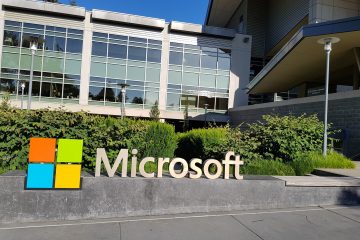Để tải xuống tệp ISO Windows 11 23H2, hãy mở trang tải xuống của Microsoft, chọn tùy chọn tải xuống ISO, nhấp vào “Tải xuống” chọn ngôn ngữ, nhấp vào “Xác nhận” và nhấp vào “Tải xuống” lần nữa. Bạn cũng có thể sử dụng Công cụ tạo phương tiện hoặc công cụ của bên thứ ba Rufus.
Bạn có nhiều cách để tải xuống tệp ISO Windows 11 23H2 trên máy tính của mình, bao gồm từ Trang web hỗ trợ của Microsoft, sử dụng Công cụ tạo phương tiện hoặc thông qua các công cụ của bên thứ ba như Rufus, cũng cho phép bạn tải xuống tệp ISO cho mọi phiên bản Windows 11 và Windows 10.
Tóm lại, một Tệp ISO là định dạng tệp bao gồm các tệp cài đặt Windows, loại bỏ nhu cầu cần có phương tiện vật lý (như đĩa hoặc ổ flash USB). Tùy chọn tải xuống tệp ISO rất hữu ích để cài đặt Windows 11 23H2 trên máy ảo , tạo phương tiện có thể khởi động hoặc gắn phương tiện đó vào File Explorer để khởi chạy thiết lập nâng cấp.
Trong hướng dẫn này, bạn sẽ tìm hiểu các bước để tải xuống tệp ISO Bản cập nhật Windows 11 2023 (phiên bản 23H2).
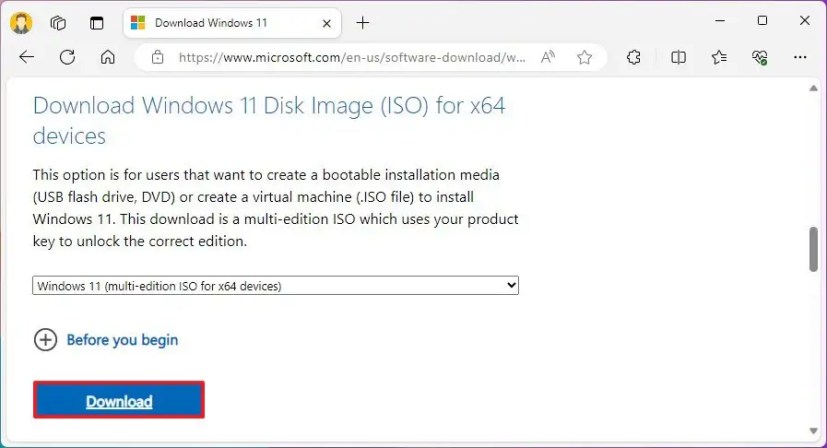 Quan trọng: Các bước này nhằm mục đích tải xuống tệp ISO sau khi bản cập nhật tính năng chính thức có sẵn vào tháng 9 hoặc tháng 10 năm 2023. Nếu cố gắng sử dụng các công cụ này trước khi phát hành phiên bản 23H2, bạn có thể sẽ tải xuống phiên bản hệ điều hành cũ hơn. Bạn đã được cảnh báo.
Quan trọng: Các bước này nhằm mục đích tải xuống tệp ISO sau khi bản cập nhật tính năng chính thức có sẵn vào tháng 9 hoặc tháng 10 năm 2023. Nếu cố gắng sử dụng các công cụ này trước khi phát hành phiên bản 23H2, bạn có thể sẽ tải xuống phiên bản hệ điều hành cũ hơn. Bạn đã được cảnh báo.
Tải xuống tệp ISO Windows 11 23H2 từ trang web của Microsoft
Để tải trực tiếp tệp ISO của Windows 11 23H2, hãy sử dụng các bước sau:
Mở trang web Hỗ trợ của Microsoft.
@media chỉ có màn hình và (min-width: 0px) và (min-height: 0px) { div[id^=”bsa-zone_1659356505923-0_123456″] { min-width: 300px; chiều cao tối thiểu: 250px; } } @media chỉ màn hình và (min-width: 640px) và (min-height: 0px) { div[id^=”bsa-zone_1659356505923-0_123456″] { min-width: 300px; chiều cao tối thiểu: 250px; } }
Trong phần “Tải xuống Windows 11 Disk Image (ISO) cho x64″, hãy chọn tùy chọn Windows 11 (bản phát hành hiện tại).
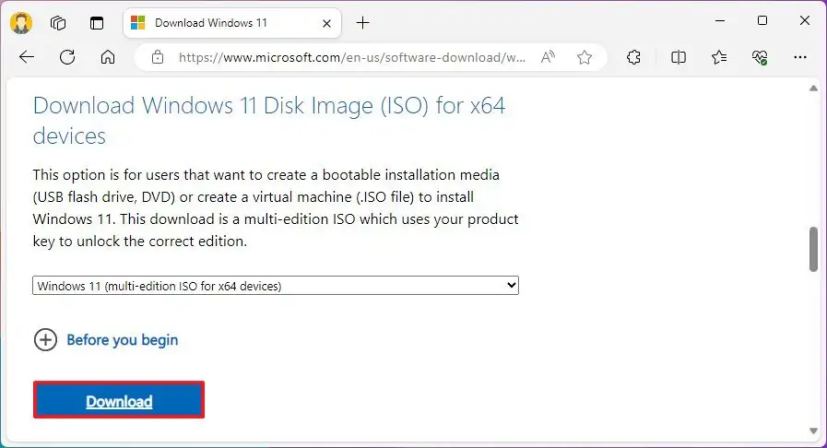
Nhấp vào nút Tải xuống.
Chọn ngôn ngữ cài đặt.
Nhấp vào nút Xác nhận.
Nhấp vào nút Tải xuống để lưu tệp ISO Windows 11 23H2 hiện tại vào máy của bạn máy tính.
Sau khi bạn hoàn thành các bước, tệp ISO Windows 11 23H2 sẽ tải xuống máy tính của bạn.
Tải xuống Windows 11 Tệp ISO 23H2 từ Media Creation Tool
Để tải xuống tệp ISO Cập nhật Windows 11 2023 bằng Media Creation Tool, hãy làm theo các bước sau:
Mở trang web hỗ trợ Microsoft.
Trong phần “Tạo Windows 11 phương tiện cài đặt”, hãy nhấp vào nút “Tải xuống công cụ ngay”.
Nhấp đúp vào tệp MediaCrationToolW11.exe để khởi chạy công cụ.
Nhấp vào nút Chấp nhận.
Nhấp vào nút Tiếp theo.
Chọn tùy chọn tệp ISO .
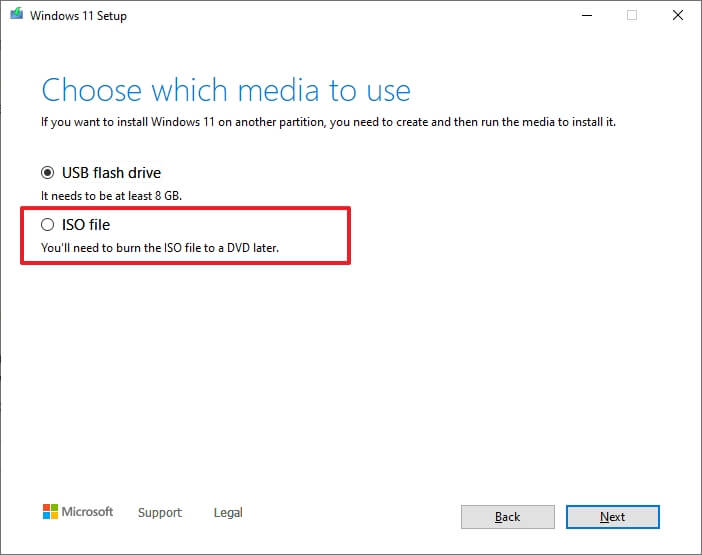
Nhấp vào Tiếp theo.
Chọn vị trí lưu tệp ISO.
Xác nhận tên tệp ISO – ví dụ: Windows_11_23H2_ISO.
Nhấp vào nút Lưu.
Nhấp vào nút Hoàn tất.
Sau khi bạn hoàn thành các bước, tiện ích sẽ tải xuống các tệp này và tạo tệp ISO Cập nhật Windows 11 2023.
Tải xuống tệp ISO Windows 11 23H2 từ ứng dụng Rufus
Để sử dụng Rufus để tải xuống tệp ISO Windows 11 23H2, hãy làm theo các bước sau:
Trong phần “Tải xuống”, hãy nhấp vào liên kết để tải xuống phiên bản mới nhất.
Nhấp đúp vào tệp thực thi để khởi chạy công cụ.
Nhấp vào Cài đặt nút (nút thứ ba từ bên trái ở cuối trang).
Trong phần “Cài đặt”, hãy sử dụng menu thả xuống “Kiểm tra bản cập nhật”và chọn Hàng ngày.
Nhấp vào nút Đóng.
Nhấp lại vào nút Đóng.
Mở lại Rufus.
(Tùy chọn) Trong phần “Thiết bị”, sử dụng menu thả xuống và chọn ổ USB để tạo phương tiện cài đặt.
Trong phần “Lựa chọn khởi động”, hãy sử dụng menu thả xuống và chọn tùy chọn “Hình ảnh đĩa hoặc ảnh ISO”.
Nhấp vào mũi tên xuống (ở bên phải) và chọn tùy chọn Tải xuống.
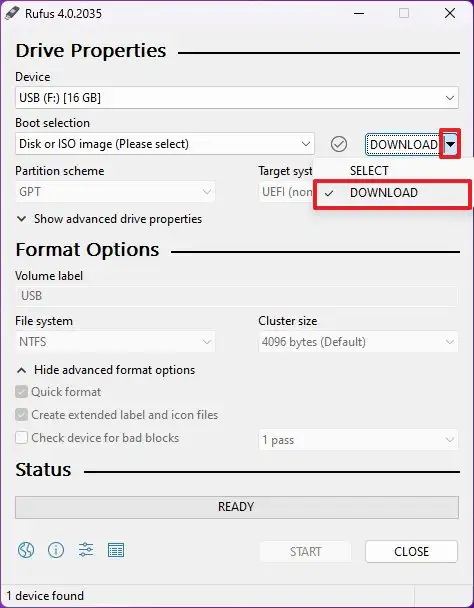
Nhấp vào Tải xuống Nút .
Chọn tùy chọn Windows 11.
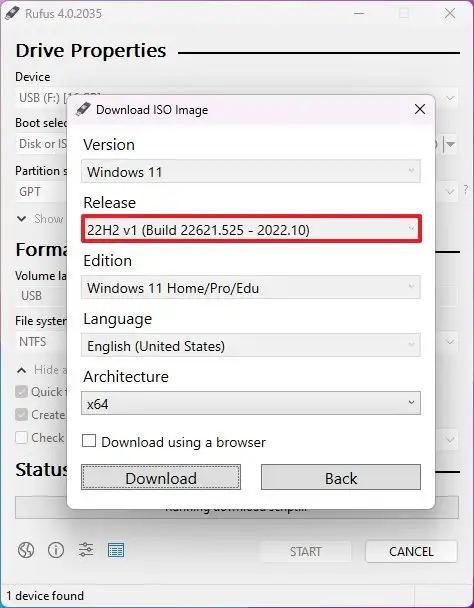
Nhấp vào nút Tiếp tục.
Trong phần “Phát hành”, chọn ISO Windows 11 mà bạn muốn tải xuống. Ví dụ: chọn tùy chọn 23H2 (Bản dựng 22631.xxx – 2023.xx) để tải xuống tệp ISO.
Nhấp vào nút Tiếp tục.
Chọn tùy chọn Windows 11 Home/Pro/Edu.
Nhấp vào nút Tiếp tục.
Chọn ngôn ngữ cài đặt của Windows 11.
Nhấp vào nút Tiếp tục.
Chọn tùy chọn x64 cho kiến trúc hệ điều hành.
Nhấp vào nút Tải xuống.
Chọn vị trí để tự động lưu tệp ISO Windows 11 23H2.
Sau khi bạn hoàn thành các bước, Windows 11 23H2 ISO tệp sẽ tải xuống máy tính và bạn có thể sử dụng nó để tạo phương tiện có thể khởi động hoặc cài đặt bản phát hành mới nhất trên máy ảo.
@media only screen và (min-width: 0px) và (min-height: 0px ) { div[id^=”bsa-zone_1659356403005-2_123456″] { min-width: 300px; chiều cao tối thiểu: 250px; } } @media chỉ màn hình và (min-width: 640px) và (min-height: 0px) { div[id^=”bsa-zone_1659356403005-2_123456″] { min-width: 300px; chiều cao tối thiểu: 250px; } }